Πώς να συγχωνεύσετε και να συνδυάσετε αποτελεσματικά βίντεο στο YouTube
«Ήθελα να συγχωνεύσω 2 από τα ήδη ανεβασμένα βίντεό μου στο YouTube, είμαι βέβαιος ότι αυτό ήταν δυνατό, αλλά δεν φαίνεται να μπορώ να το κάνω, μπορεί κάποιος να με βοηθήσει με αυτό;» Ανεξάρτητα από το εάν θέλετε να συγχωνεύσετε βίντεο που μοιράζονται άλλοι ή εσείς, το YouTube δεν παρέχει κανένα τρόπο. Ωστόσο, μπορείτε να κατεβάσετε τα βίντεο στον σκληρό σας δίσκο και στη συνέχεια να τα συνδυάσετε εύκολα. Αυτός ο οδηγός θα σας κοινοποιήσει τέσσερις τρόπους συνδυάστε βίντεο στο YouTube.
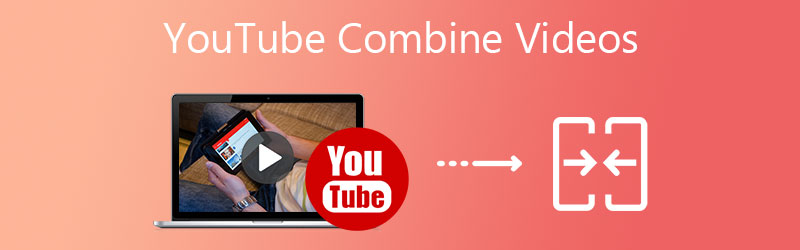
ΠΕΡΙΕΧΟΜΕΝΟ ΣΕΛΙΔΑΣ
Μέρος 1. Μπορώ να συνδυάσω βίντεο στο YouTube
Όπως αναφέρθηκε προηγουμένως, το YouTube δεν σας προσφέρει καμία λειτουργικότητα που σχετίζεται με το συνδυασμό βίντεο. Η εναλλακτική λύση για τη συγχώνευση βίντεο στο YouTube είναι να τα κατεβάσετε στον υπολογιστή σας και στη συνέχεια να τα ενώσετε.
Μέρος 2. Καλύτερη συγχώνευση βίντεο για τη συγχώνευση πολλαπλών βίντεο YouTube
Μετά τη λήψη βίντεο YouTube στον υπολογιστή σας, εξακολουθείτε να χρειάζεστε συγχώνευση βίντεο για να τα συνδυάσετε. Μετατροπέας βίντεο Vidmore είναι απλώς το εργαλείο που χρειάζεστε. Είναι σε θέση να ανοίξει βίντεο YouTube σε διάφορες μορφές και στη συνέχεια να τα συγχωνεύσει σε μία ιστορία χωρίς να χάνει την ποιότητα. Το πιο σημαντικό, παρέχει μια ποικιλία από δυνατότητες μπόνους, όπως η μετατροπή της ιστορίας του YouTube σε άλλη μορφή.
Κύρια χαρακτηριστικά του Best YouTube Merger
- Συνδυάστε δύο ή περισσότερα βίντεο YouTube.
- Υποστηρίξτε σχεδόν όλες τις μορφές βίντεο και ήχου.
- Μετατροπή συγχωνευμένων βίντεο YouTube σε MP4, MOV, AVI κ.λπ.
Πώς να συνδυάσετε βίντεο YouTube σε υπολογιστή / Mac
Βήμα 1: Εγκαταστήστε τη συγχώνευση YouTube
Η καλύτερη συγχώνευση YouTube προσφέρει δύο εκδόσεις, μία για υπολογιστή και η άλλη για Mac. Εγκαταστήστε το σωστό στον υπολογιστή σας και ξεκινήστε το. Κάντε κλικ στο Πρόσθεσε αρχεία μενού στην επάνω αριστερή πλευρά και επιλέξτε Πρόσθεσε αρχεία ή Προσθήκη φακέλου για να ανοίξετε τα βίντεο YouTube που κατεβάσατε.

Βήμα 2: Συγχώνευση βίντεο YouTube
Μετά τη φόρτωση βίντεο, μπορείτε να επεξεργαστείτε και να κάνετε προεπισκόπηση καθεμιάς από αυτές. Για να συνδυάσετε βίντεο YouTube, επιστρέψτε στην κύρια διεπαφή και επιλέξτε το πλαίσιο δίπλα Συγχώνευση σε ένα αρχείο στον πάτο.

Βήμα 3: Εξαγωγή ολόκληρης της ιστορίας
Στη συνέχεια, κάντε κλικ στο Μετατροπή όλων για επιλογή στην επάνω δεξιά πλευρά και επιλέξτε τη σωστή μορφή εξόδου. Στη συνέχεια, ορίστε το φάκελο εξόδου στο Αποθήκευση σε πεδίο. Τέλος, κάντε κλικ στο Μετατροπή όλων κουμπί για να ξεκινήσετε την εξαγωγή του συνδυασμένου βίντεο YouTube στον σκληρό σας δίσκο.

Μέρος 3. Πώς να συνδυάσετε δωρεάν βίντεο YouTube στο Διαδίκτυο
Εκτός από το επιτραπέζιο λογισμικό, υπάρχουν επίσης ορισμένες εφαρμογές ιστού που μπορούν να συνδυάσουν βίντεο YouTube. Προσδιορίζουμε τις εφαρμογές που εξακολουθούν να λειτουργούν και σας λέμε τις λεπτομέρειες παρακάτω.
Μέθοδος 1: Συγχώνευση βίντεο YouTube από Vidmore Free Video Joiner Online
Vidmore Δωρεάν βίντεο Joiner Online είναι ένας δημοφιλής διαδικτυακός συνδυασμός βίντεο YouTube. Σε αντίθεση με άλλες εφαρμογές ιστού, δεν έχει κανένα όριο, όπως πληρωμή, εγγραφή, υδατογράφημα ή μέγεθος αρχείου. Σας επιτρέπει επίσης να αποφασίσετε την ανάλυση εξόδου και να αλλάξετε τη μορφή εξόδου ενώ συγχωνεύεστε στο διαδίκτυο.
Βασικά χαρακτηριστικά
- Συγχώνευση βίντεο YouTube στο διαδίκτυο.
- Δωρεάν και χωρίς απαίτηση εγγραφής.
- Μετατροπή βίντεο YouTube σε άλλες μορφές.
Πώς να συγχωνεύσετε βίντεο YouTube στο Διαδίκτυο δωρεάν
Βήμα 1: Ανοίξτε το https://www.vidmore.com/free-video-joiner-online/ σε ένα πρόγραμμα περιήγησης και κάντε κλικ στο Προσθήκη αρχείων για συμμετοχή για να λάβετε το πρόγραμμα εκκίνησης.

Βήμα 2: Όταν σας ζητηθεί, ανεβάστε τα βίντεο YouTube και μετά προσαρμόστε την παραγγελία με βάση την επιθυμία σας. Ρυθμίστε την έξοδο βίντεο Ανάλυση και Μορφή. Για κοινή χρήση στα μέσα κοινωνικής δικτύωσης, καλύτερα να επιλέξετε MP4 ως μορφή εξόδου.

Βήμα 3: Κάντε κλικ Συγχώνευση τώρα κουμπί για να αρχίσετε να συνδυάζετε βίντεο YouTube. Όταν τελειώσει, κατεβάστε το αρχείο.

Μέθοδος 2: Τρόπος συνδυασμού βίντεο YouTube με βίντεο
Το Clideo είναι ένας άλλος συνδυασμός βίντεο YouTube που διατίθεται στο διαδίκτυο. Παρέχει δωρεάν έκδοση και προγράμματα επί πληρωμή. Μπορείτε να συγχωνεύσετε πολλά αρχεία έως και 500 MB δωρεάν. Επιπλέον, χρειάζεται ένα καλό δίκτυο. Διαφορετικά, θα χρειαστούν περισσότερο από μισή ώρα για τη μεταφόρτωση και τη συγχώνευση βίντεο.
Βασικά χαρακτηριστικά
- Συνδυάστε βίντεο YouTube στο χρονολόγιο.
- Σας επιτρέπει να αλλάξετε την αναλογία διαστάσεων, τον ήχο και τη μορφή φόντου.
- Αποθηκεύστε το βίντεο στο Google Drive ή το Dropbox.
Πώς να συνδυάσετε βίντεο YouTube στο Διαδίκτυο
Βήμα 1: Επισκεφθείτε τη διεύθυνση https://clideo.com/merge-video στο πρόγραμμα περιήγησής σας και συνδεθείτε στο λογαριασμό σας. Κάντε κλικ Επιλέξτε αρχεία κουμπί και ανεβάστε βίντεο YouTube από υπολογιστή, Google Drive ή Dropbox.
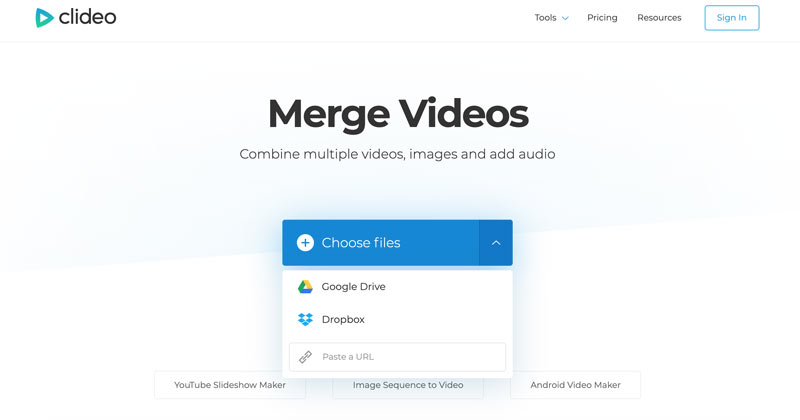
Βήμα 2: Μετά τη μεταφόρτωση, τα βίντεο θα εμφανίζονται στο χρονοδιάγραμμα. Τώρα, μπορείτε να τα αναδιατάξετε. Τα εργαλεία επεξεργασίας και οι προσαρμογές βρίσκονται στη δεξιά πλευρά.
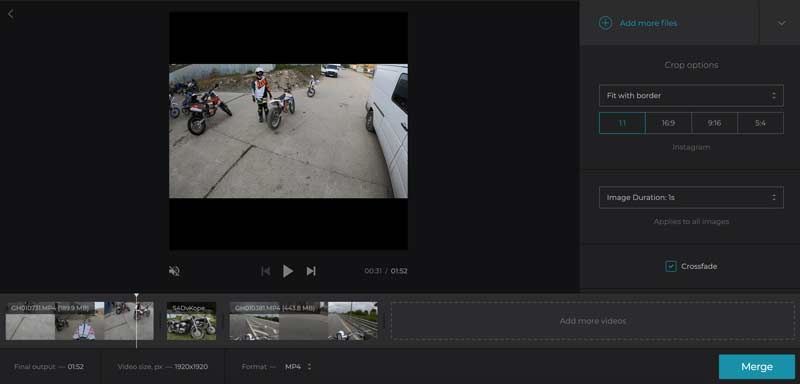
Βήμα 3: Προεπισκόπηση ολόκληρης της ιστορίας και κλικ Συγχώνευση κουμπί όταν είστε ικανοποιημένοι.
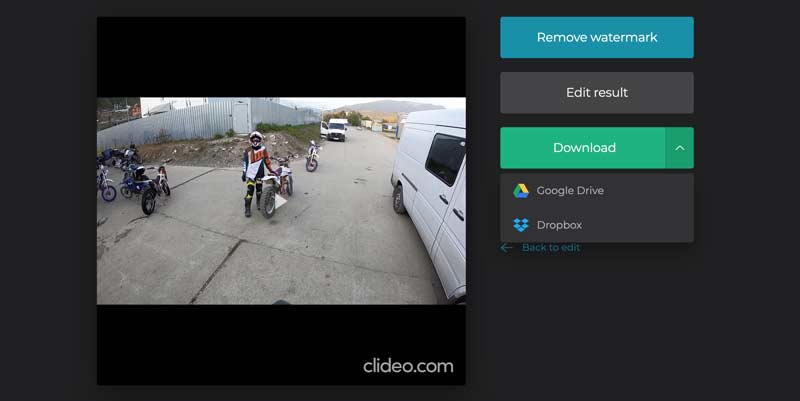
Μέθοδος 3: Τρόπος συμμετοχής βίντεο YouTube στο Clipchamp
Το Clipchamp είναι ένα πρόγραμμα επεξεργασίας βίντεο μέσω διαδικτύου. Παρόμοιο με το Clideo, σας επιτρέπει να ανεβάσετε πολλά βίντεο στο YouTube και να τα συνδυάσετε στο διαδίκτυο με έναν λογαριασμό. Εάν θέλετε να κατεβάσετε το βίντεο και να καταργήσετε τους περιορισμούς, πρέπει επίσης να πληρώσετε για αυτό.
Βασικά χαρακτηριστικά
- Συνδυάστε βίντεο YouTube στο διαδίκτυο.
- Υποστηρίξτε μια ποικιλία πηγών εισόδου.
- Προεπισκόπηση ολόκληρης της ιστορίας πριν από την αποθήκευση.
Πώς να συγχωνεύσετε βίντεο YouTube στο διαδίκτυο
Βήμα 1: Αναζητήστε το Clipchamp στο πρόγραμμα περιήγησής σας και ανοίξτε την εφαρμογή ιστού. Δημιουργήστε έναν λογαριασμό και ξεκινήστε ένα νέο έργο.
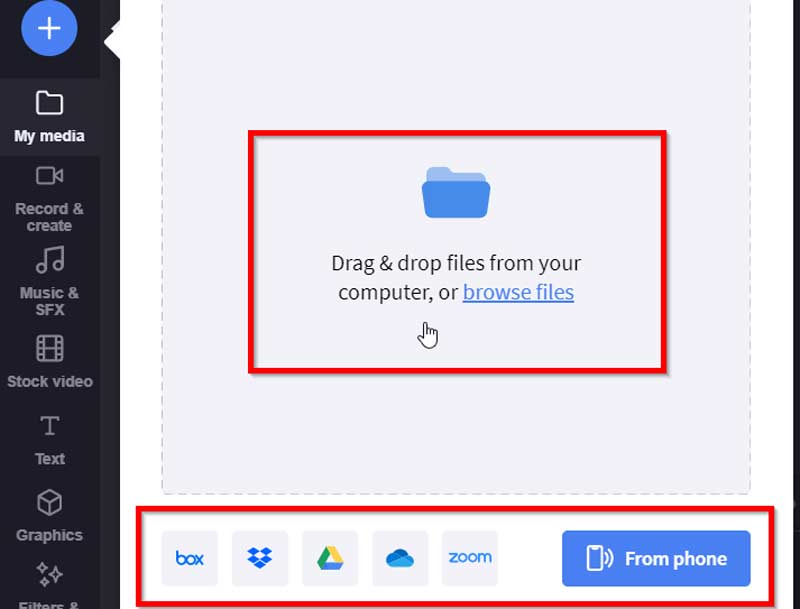
Βήμα 2: Κάντε κλικ στο εικονίδιο μεγάλου + και, στη συνέχεια, ανεβάστε τα βίντεο YouTube από τον υπολογιστή, το Dropbox, το Google Drive ή το smartphone σας.
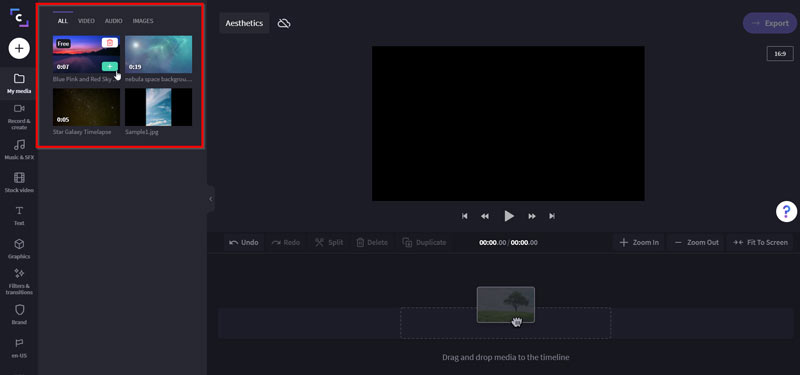
Βήμα 3: Σύρετε και αποθέστε το πρώτο βίντεο από τη βιβλιοθήκη στο χρονοδιάγραμμα και, στη συνέχεια, κάντε το ίδιο και σε άλλα βίντεο. Όταν όλα τα βίντεο του YouTube είναι διατεταγμένα στο χρονοδιάγραμμα, πατήστε το Παίζω εικονίδιο για προεπισκόπηση.
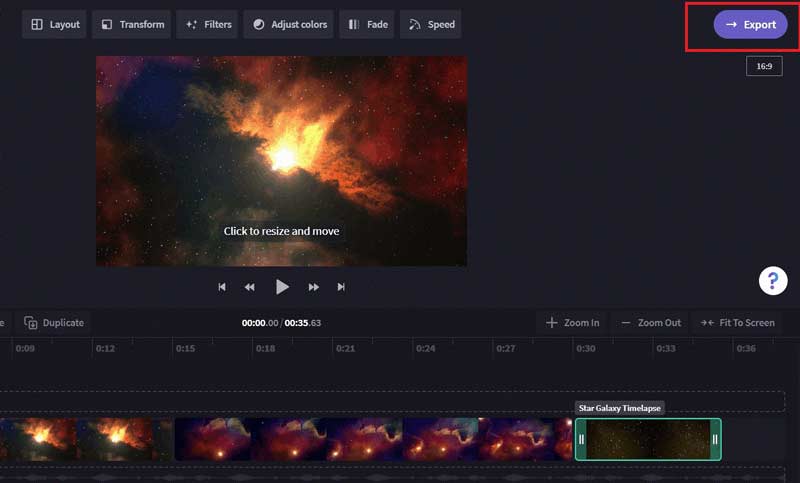
Βήμα 4: Κάντε κλικ στο Εξαγωγή κουμπί πάνω δεξιά και αποθηκεύστε ή κατεβάστε το αποτέλεσμα.
Μέρος 4. Συνήθεις ερωτήσεις για το συνδυασμό βίντεο στο YouTube
Μπορώ να συγχωνεύσω τις λίστες αναπαραγωγής μου στο YouTube;
Μπορείτε να συγχωνεύσετε λίστες αναπαραγωγής μόνο στην εφαρμογή Μουσική YouTube. Δεν υπάρχει τέτοια επιλογή στο YouTube τώρα.
Μπορώ να συνδυάσω βίντεο YouTube άλλων;
Πρέπει να κατεβάσετε τα βίντεο από το YouTube και να τα συγχωνεύσετε στον υπολογιστή σας.
Πώς να συγχωνεύσετε κανάλια YouTube;
Δεν υπάρχει τρόπος συγχώνευσης ή σύνδεσης ξεχωριστών καναλιών YouTube, αλλά μπορείτε να ανεβάσετε ξανά τα βίντεό σας στο ίδιο κανάλι.
συμπέρασμα
Τώρα, θα πρέπει να αποκτήσετε τουλάχιστον τέσσερις τρόπους για να συνδυάσετε βίντεο YouTube στον υπολογιστή σας ή στο διαδίκτυο. Λάβετε υπόψη ότι δεν είναι δωρεάν όλες οι εφαρμογές βίντεο ιστού. Μερικά από αυτά θα προσθέσουν υδατογράφημα στο βίντεό σας, όπως το Clideo. Για να έχετε την εξαιρετική ποιότητα εξόδου, σας προτείνουμε να το κάνετε στον υπολογιστή σας με το Vidmore Video Converter. Επίσης, υποστηρίζει τη συγχώνευση MPG, AVI ή άλλων αρχείων βίντεο. Περισσότερες ερωτήσεις? Αφήστε ένα μήνυμα κάτω από αυτήν την ανάρτηση.
Επεξεργασία βίντεο
-
Συγχώνευση βίντεο
-
Επεξεργασία βίντεο YouTube
-
Περικοπή βίντεο


